¿Quieres darle un giro completo a tu sitio web en WordPress? Si la respuesta es sí, entonces estás en el lugar correcto. Hoy vamos a enseñarte cómo instalar Elementor en WordPress paso a paso, una herramienta que te permitirá crear diseños impresionantes sin necesidad de tocar una sola línea de código. Vamos a sumergirnos en el mundo de Elementor y explorar cómo esta herramienta puede cambiar la manera en que desarrollas tus páginas web.
Pasos para instalar Elementor en WordPress
En realidad, los pasos para instalar Elementor en WordPress son bastante sencillos y lo son aún más si tienes conocimientos sobre instalar plugins en WordPress. Aunque, si no es así, no te preocupes, con esta guía te ayudaremos para que puedas obtener esta herramienta sin complicaciones.
- Paso 1: Acceder al panel de control de WordPress: Para empezar a instalar Elementor, primero debes acceder a tu panel de control de WordPress. Aquí es donde administrarás todos los aspectos de tu sitio web.
- Paso 2: Dirígete a la página de plugins: Una vez dentro del panel, navega a la sección de ‘Plugins’ y selecciona ‘Añadir nuevo’. Aquí podrás buscar nuevos plugins y gestionar los que ya tienes.
- Paso 3: Buscar y instalar Elementor: En la barra de búsqueda, escribe «Elementor» y presiona Enter. Te aparecerán varios plugins, pero asegúrate de encontrar el plugin oficial de Elementor y haz clic en ‘Instalar ahora’. Una vez que el plugin esté instalado, clic en ‘Activar’ para que puedas empezar a usarlo.
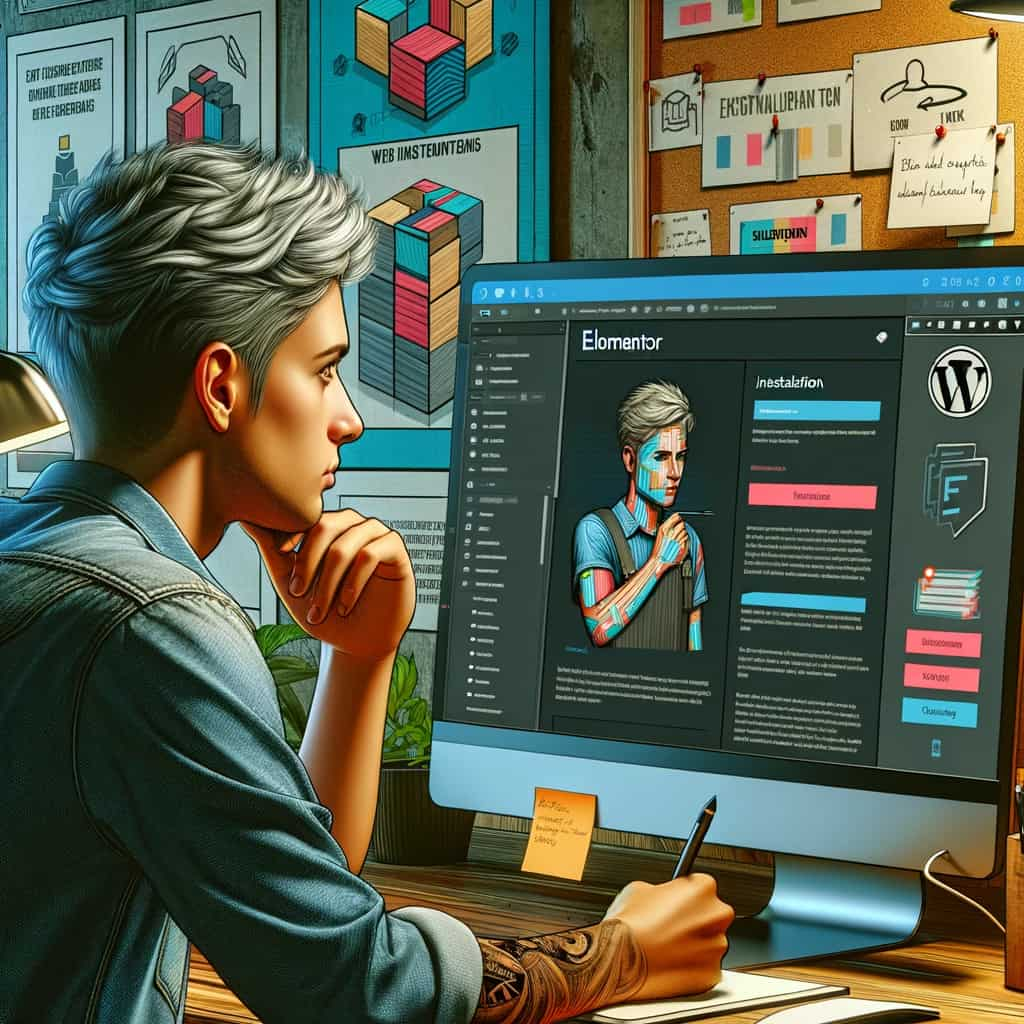
Cómo usar algunas herramientas de Elementor
Ahora que ya supiste cómo instalar Elementor en WordPress, puedes empezar a usar algunas herramientas para diseñar tu sitio web como más te guste. Aquí te dejamos algunas herramientas valiosas de Elementor que puedes aprovechar:
- Acceder al editor de Elementor: Para comenzar a usar Elementor, simplemente ve a la página o entrada que deseas editar y selecciona ‘Editar con Elementor’. Esto te llevará al editor visual de Elementor.
- Agregar y personalizar secciones: Puedes empezar creando una nueva sección haciendo clic en ‘Agregar nueva sección’ y seleccionando el tipo de estructura deseada. Luego, es hora de personalizar.
- Agrega un bloque: Elementor ofrece una amplia variedad de bloques como títulos, imágenes, botones, y más. Solo arrastra el bloque deseado desde el panel izquierdo a tu sección.
- Personaliza el bloque: Utiliza las opciones de estilo en la barra lateral derecha para modificar fuentes, colores, tamaños, y más, ajustando cada elemento a tu gusto.
- Añadir widgets: Elementor también incluye widgets avanzados como carruseles, contadores e iconos. Estos se pueden añadir fácilmente arrastrándolos desde el panel izquierdo hacia tu sección.
- Guardar y publicar: Cuando estés satisfecho con el diseño, no olvides guardar los cambios y publicarlos para que tu sitio web refleje todas las modificaciones realizadas.
Has aprendido cómo instalar Elementor y comenzar a crear diseños increíbles en WordPress, recuerda que este plugin tiene la ventaja de permitirte personalizar hasta el más mínimo detalle de tu sitio web, lo que lo convierte en la opción ideal si quieres empezar a experimentar en este ámbito.
Si deseas seguir aprendiendo, con nosotros estarás en el camino correcto ya que tenemos variedad de bootcamps que pueden adaptarse a tus necesidades. En concreto, te ofrecemos el Bootcamp de Desarrollo Web Full Stack donde no solo aprenderás a dominar herramientas como Elementor, sino que te preparará para una carrera exitosa en el sector tecnológico. Este sector no solo ofrece salarios altos y estabilidad laboral, sino que está constantemente en busca de nuevos talentos. No dejes pasar la oportunidad de cambiar tu vida y asegurar tu futuro en una industria vibrante y en expansión. ¡Apúntate ahora y empieza a construir el futuro que mereces!











